De Windows 10 Minecraft-versie ondersteunt skinsen texture packs zoals zijn Java-tegenhanger. Het uiterlijk van Minecraft aanpassen is iets wat gebruikers graag doen en er zijn texture packs die het uiterlijk van de game drastisch kunnen veranderen. Zo kunt u skins en texture packs installeren op Minecraft Windows 10 UWP.
SPOILER ALERT: Scrol omlaag en bekijk de videozelfstudie aan het einde van dit artikel.
Compatibele pakketten en skins
Voordat u skins en texture packs installeertMinecraft Windows 10 UWP, het is belangrijk om te weten dat de pakketten voor de Java-versie niet compatibel zijn met de UWP-versie. Helaas betekent dit dat een groot deel van enkele van de beste, gratis pakketten niet kunnen worden gebruikt met de UWP-app. Het is nog een andere reden dat meer gebruikers vasthouden aan de Java-versie.
Vink de gebruikelijke aan om compatibele pakketten te vindenrepositories en lees hun beschrijvingen. Als een pakket aangeeft dat het werkt op de Windows 10-versie, kunt u het downloaden en proberen te installeren. Skins zijn slechts PNG-bestanden, dus u zult geen problemen ondervinden om ze te vinden voor de Windows 10-versie.
Minecraft Windows 10-gamemap
Ervan uitgaande dat u een texture pack hebt gevonden dat compatibel is met de Windows 10-versie, kunt u het als volgt installeren. Het pakket kwam waarschijnlijk als een gecomprimeerd bestand. Pak het uit op uw bureaublad.
Open vervolgens de volgende locatie in Verkenner.
C:UsersYour User NameAppDataLocalPackagesMicrosoft.MinecraftUWP_8wekyb3d8bbweLocalStategamescom.mojang
Textuurpakketten
Het texture pack dat je hebt uitgepakt gaat inde map met de naam ‘Resource_packs’. Het is een van de mappen op de bovenstaande locatie. Plak de uitgepakte map hier en Minecraft heeft hier toegang toe.

Vervolgens moet u het texture pack inschakelen. Open Minecraft en klik op Instellingen. Blader naar beneden in de linkerkolom en klik op Algemene bronnen. Hier ziet u een lijst met actieve en beschikbare texture packs en deze moet de map bevatten die u naar de map resource_packs hebt verplaatst.
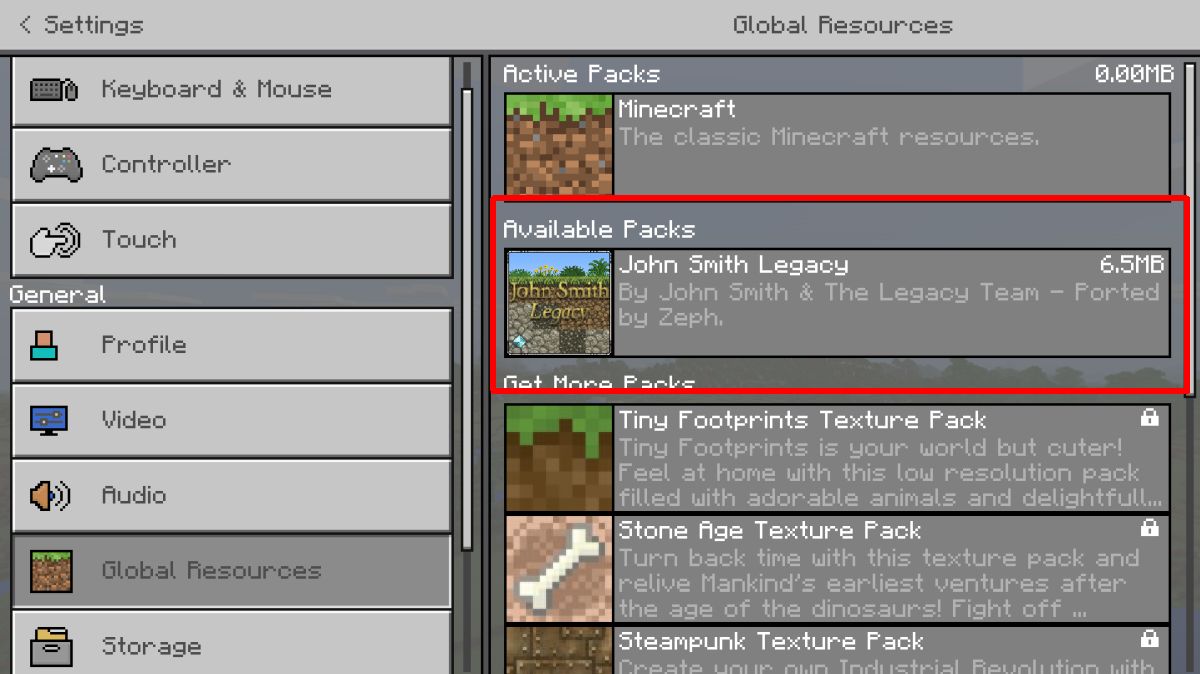
Selecteer het en klik op de Plus-knop om het in te schakelen. U kunt op elk gewenst moment meer dan één texture pack ingeschakeld hebben.
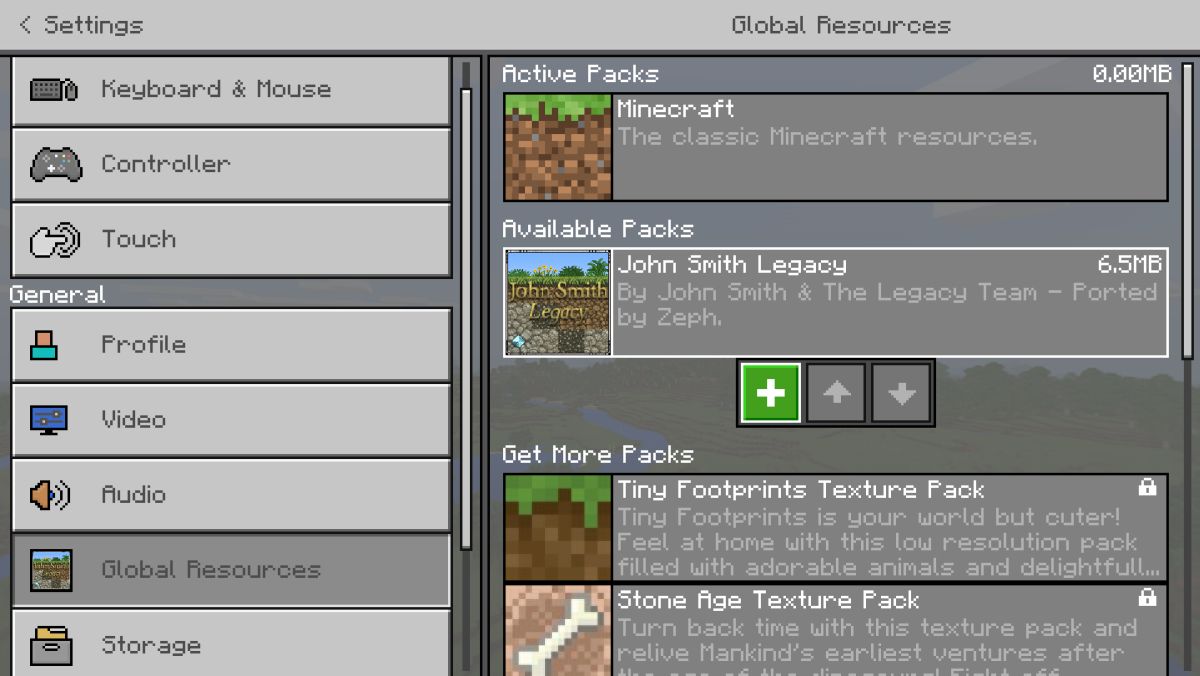
Als een texture pack niet verschijnt, is het waarschijnlijk niet compatibel met deze versie van Minecraft.
skins
Zoek en download een skin voor Minecraft. Het wordt gedownload als een enkel PNG-bestand. In sommige gevallen kan er meer dan één PNG-bestand zijn en elk bestand zal een andere variatie van dezelfde skin hebben. Bijvoorbeeld verschillende kleuren van dezelfde huid.
U kunt het PNG-bestand overal opslaan, maar het is een goed idee om het ergens te plaatsen waar het niet per ongeluk wordt verwijderd.
Open Minecraft en klik op de kleine draadhangerpictogram onder uw avatar op het startscherm. Hiermee gaat u naar het skinscherm aanpassen. Klik in het vak Standaard op de avataromtrek en klik op de knop ‘Nieuwe skin kiezen’ in het vak Aangepast.
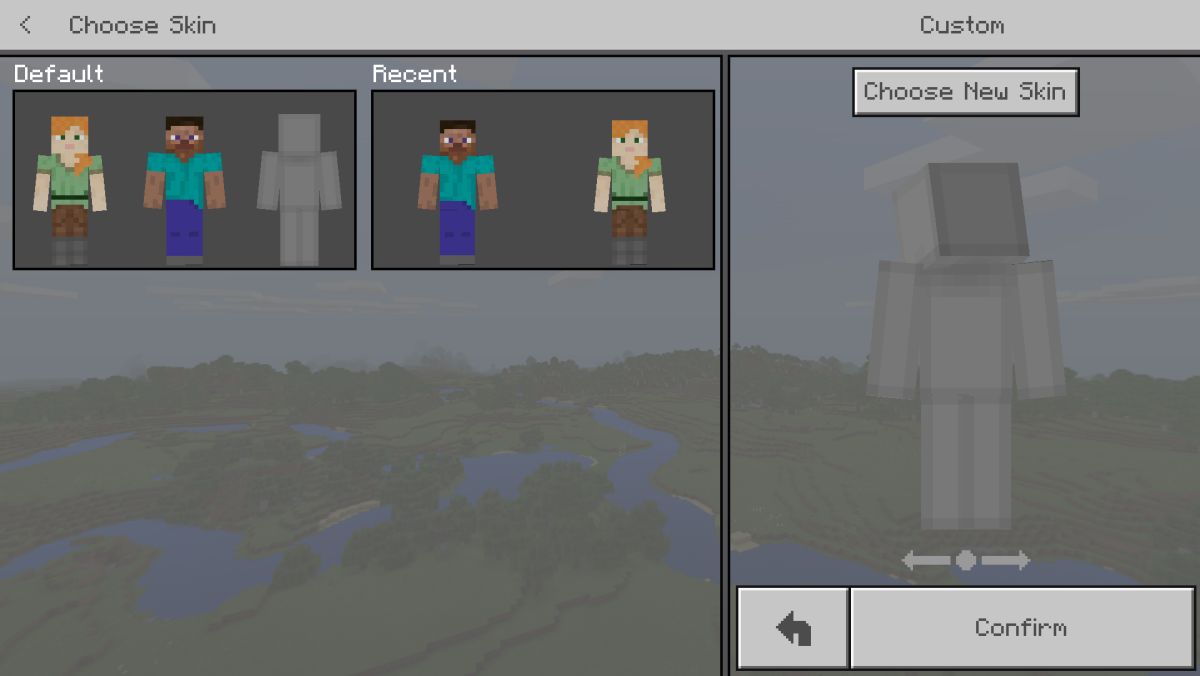
Selecteer het PNG-bestand dat u hebt gedownload en de skin wordt toegepast.
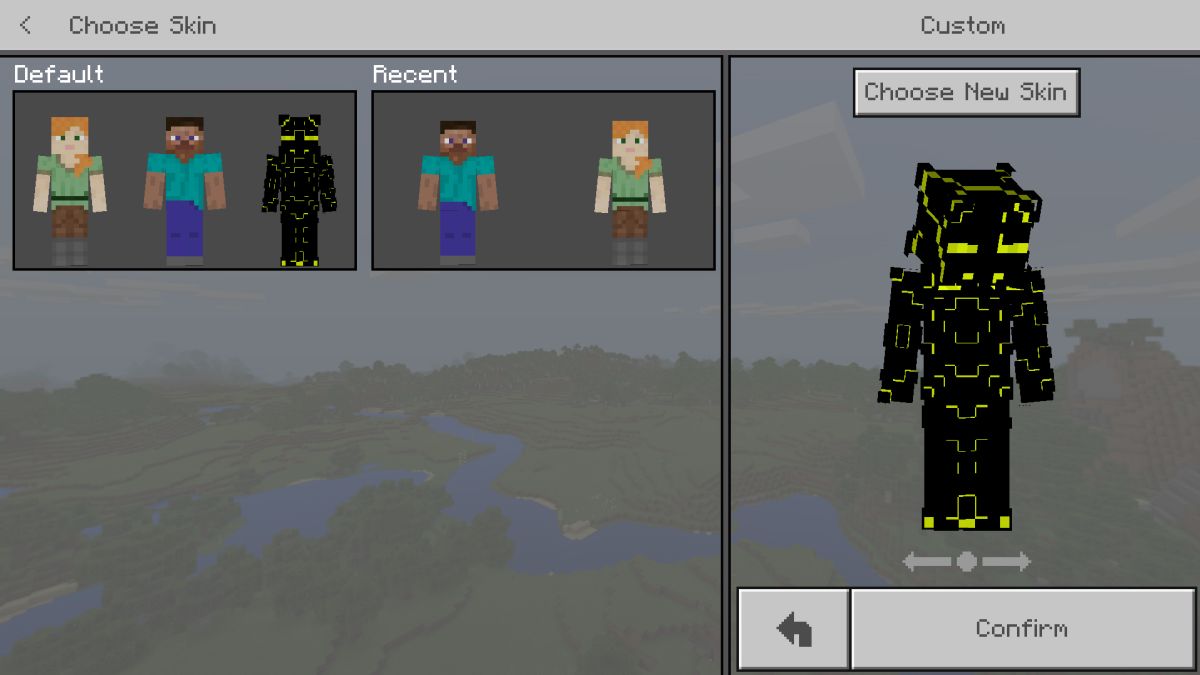













Comments